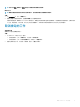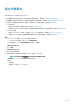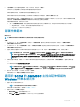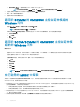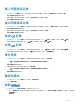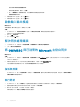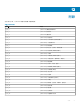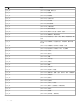Users Guide
預設會顯示未指派的伺服器標籤。
若要檢視主機標籤,請按一下主機。
• 按一下叢集檢視。展開叢集類型,再將叢集群組展開至伺服器等級。
伺服器標籤隨即顯示。
2 若要啟動 iDRAC 主控台,按一下 IP 位址。
3 若要啟動 iDRAC 主控台,按一下 IP 位址。
啟動輸入輸出模組
關於此工作
若要啟動輸入輸出模組主控台,請執行下列步驟:
步驟
1 在 OMIMSSC 中,展開組態與部署,再按一下模組化系統檢視。展開型號至個別裝置等級。
該型號之下的所有裝置隨即顯示。
2 按一下 I/O 模組標籤。
3 按一下裝置的 IP 位址。
解決同步處理錯誤
1 在 OMIMSSC 中,依序按一下組態與部署、伺服器檢視以及解決同步處理錯誤。
2 按一下解決同步處理錯誤。
將 OMIMSSC 與已註冊的 Microsoft 主控台同步
關於此工作
步驟
1 在 OMIMSSC 中,依序按一下組態與部署、伺服器檢視以及與 OMIMSSC 同步,已將已註冊的 MSSC 中所列的主機與
OMIMSSC 設備同步。
2 若要將已註冊的 MSSC 中列出的所有主機與設備同步,請按一下與 OMIMSSC 同步。
同步處理是執行時間甚長的工作。檢視工作和記錄頁面中的工作狀態。
指派與部署
在 OMIMSSC 中,按一下組態與部署,然後按一下伺服器檢視。選取您要在部署範本的伺服器,然後按一下部署作業範本。
部署作業範本頁面隨即顯示。
執行更新
1 在 OMIMSSC 中,按一下維護中心,選擇伺服器或模組化系統群組以及更新來源,然後按一下執行更新。
2 選擇伺服器或模組化系統群組以及更新來源,然後按一下執行更新。
3 輸入唯一的工作名稱、工作說明,然後按一下建立。
若要追蹤此工作,移至工作清單選項預設為已選取。
68
組態與部署